Recupere los datos perdidos / eliminados del iPhone, incluidas fotos, contactos, videos, archivos, registro de llamadas y más datos de su tarjeta SD o dispositivo.
Guía eficiente sobre cómo recuperar fotos borradas de LG
 Actualizado por Boey Wong / 08 de marzo de 2023 16:00
Actualizado por Boey Wong / 08 de marzo de 2023 16:00Estaba tratando de reiniciar mi teléfono LG pero terminé reiniciando en su lugar. No sabía que esto podría borrar todos los archivos de mi dispositivo, así que procedí descuidadamente con el reinicio. Todas mis fotos y otros datos desaparecieron después de eso, así que necesito devolverlos. ¿Alguien puede enseñarme cómo recuperar fotos borradas de LG?
Cuando surge un problema en los teléfonos de las personas, una de las primeras soluciones que se les ocurre es reiniciar sus teléfonos móviles. Sin embargo, algunos de ellos pueden intentar restablecer sus dispositivos si el reinicio no funciona, por lo que terminan eliminando todos sus datos inconscientemente. Mientras tanto, la pérdida de datos también ocurre cuando borra un archivo en su teléfono y selecciona accidentalmente otros archivos, como fotos, que no tiene la intención de eliminar. En esta situación, debes estar buscando la manera de recuperarlos, especialmente los importantes. Ya sea que necesite restaurar un archivo que eliminó accidentalmente o borró intencionalmente pero desea recuperarlo, ha venido al lugar correcto.
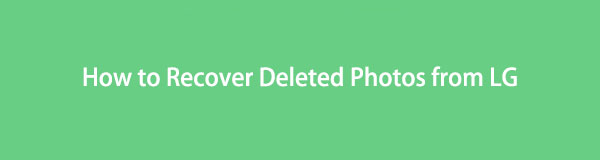
Este artículo proporcionará las mejores soluciones para sus problemas de pérdida de datos. Querer restaurar archivos y otros datos importantes es común para las personas con cualquier dispositivo. Por lo tanto, decidimos explorar Internet y encontrar algunos métodos para terminar con la agonía con respecto a este problema. Afortunadamente, ahora se puede acceder a herramientas y métodos de terceros para restaurar fácilmente casi todos los tipos de datos. Independientemente de si ha guardado una copia de seguridad o no, confíe en que la publicación a continuación lo ayudará. Siga leyendo para comenzar a aprender y realizar el proceso de recuperación.

Lista de Guías
Parte 1. La mejor recuperación de fotos de LG - Recuperación de datos de Android FoneLab
FoneLab de recuperación de datos de Android es una herramienta útil para recuperar fotos o casi cualquier tipo de datos de su LG u otros teléfonos Android. La gente a menudo lo llama la mejor recuperación de fotos de LG debido a su eficiencia para recuperar archivos en cuestión de minutos. No importa si eliminó sus archivos debido a una eliminación accidental, reinicio, formato, etc., ya que este programa puede recuperarlos todos fácilmente. Y además de LG, FoneLab Android Data Recovery también es compatible con otros dispositivos Android, como sugiere su nombre. Esto incluye Samsung, Motorola, Sony, HUAWEI, Google, HTC y más.
Con este programa, puede recuperar fotos, videos, mensajes, audio, contactos, registros de llamadas, documentos y WhatsApp en su dispositivo. Y el proceso será rápido y fácil ya que la interfaz del programa se explica por sí misma. No necesita adquirir conocimientos avanzados para comprender el proceso de recuperación, ya que solo requiere una comprensión básica.
Con FoneLab para Android, recuperará los datos perdidos / eliminados del iPhone, incluidas fotos, contactos, videos, archivos, registro de llamadas y más datos de su tarjeta SD o dispositivo.
- Recupere fotos, videos, contactos, WhatsApp y más datos con facilidad.
- Vista previa de datos antes de la recuperación.
- El teléfono Android y los datos de la tarjeta SD están disponibles.
Tenga en cuenta las instrucciones sin problemas a continuación para la recuperación de fotos de LG con FoneLab de recuperación de datos de Android:
Paso 1Descargue el archivo de instalación gratuito de FoneLab Android Data Recovery. Se puede hacer presionando el botón Descargar gratis pestaña en la parte izquierda del sitio. Cuando abra el archivo descargado, autorice a la herramienta a realizar cambios en su dispositivo. De esta manera, podrá comenzar el proceso de instalación sin problemas. Más tarde, puede ejecutar el programa de recuperación en su computadora.
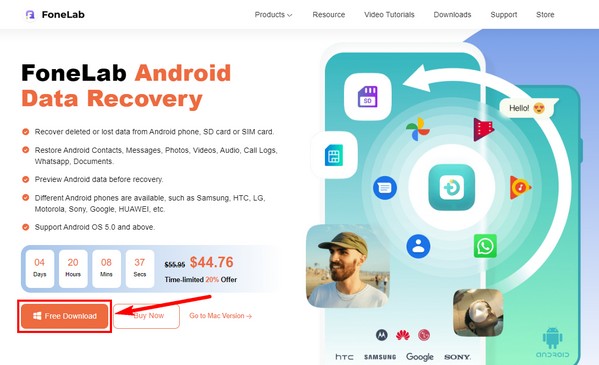
Paso 2Las características clave del programa se mostrarán en la interfaz principal. Consiste en Android de Recuperación de Datos para recuperar archivos. Lo siguiente es la extracción de datos de Android rotos para reparar y extraer un teléfono Android roto. Luego, la copia de seguridad y restauración de datos de Android. Elegir el Android de Recuperación de Datos encajonar.
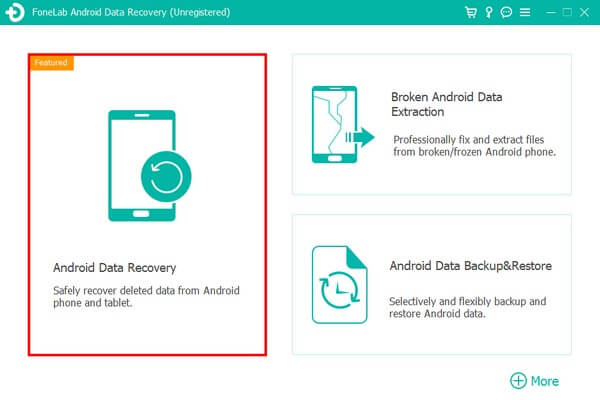
Paso 3Conecte su teléfono LG a la computadora con el uso de un cable USB. Después de eso, siga las instrucciones proporcionadas en la interfaz para permitir la depuración de USB. Asegúrese de seleccionar la guía en pantalla adecuada para su versión de Android. Cuando haya terminado, haga clic en OK.
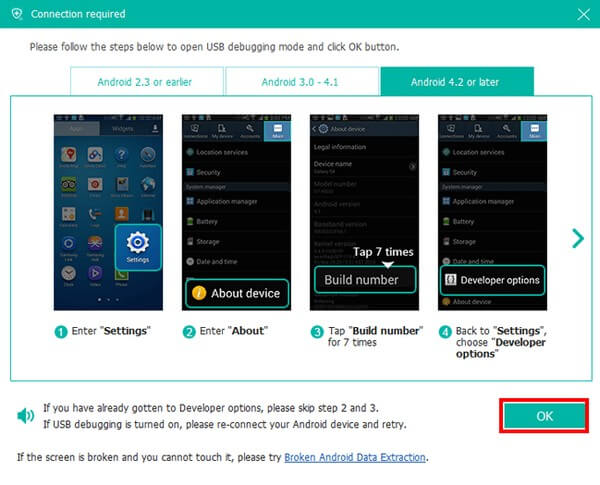
Paso 4Permita toda la autorización que el programa necesita para permitir que el programa acceda y lea los datos en su teléfono LG. En la siguiente interfaz, vea Medios en la parte inferior y marque la casilla Biblioteca de imágenes casilla de verificación antes de hacer clic Siguiente.
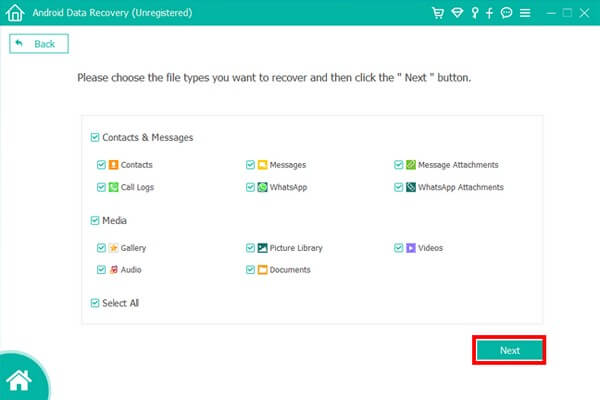
Paso 5El programa comenzará a escanear los datos en su dispositivo. Cuando haya terminado, aparecerá una carpeta de imágenes. Ábrelo para ver las fotos que perdiste y borraste accidental o intencionalmente. Finalmente, elige las fotos que necesitas restaurar. Luego golpea el Recuperar pestaña para recuperar el archivo de imagen en su teléfono LG.
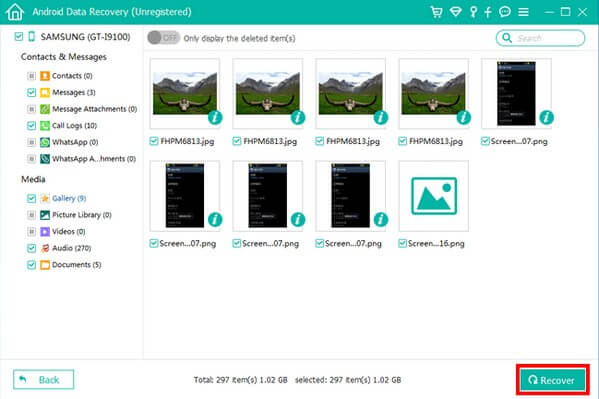
Parte 2. Recuperar fotos de LG desde LG Backup
Usar su copia de seguridad también es una excelente manera de recuperar fotos. LG ofrece una función de copia de seguridad con la que puede contar siempre que pierda sus archivos. Es conveniente de usar, ya que está integrado en su teléfono y no requiere instalar otras aplicaciones. Sin embargo, este método requiere una copia de seguridad que ya haya preparado antes de perder los archivos. Por lo tanto, si no guardó o no pudo guardar sus archivos de respaldo de antemano, no podrá restaurar nada. En su lugar, puede probar el otro método anterior.
Tenga en cuenta las instrucciones sin problemas a continuación para obtener habilidades sobre cómo recuperar fotos borradas usando LG Backup:
Paso 1Desbloquea tu teléfono LG y localiza el Ajustes aplicación en su teléfono LG. Una vez que lo abra, desplácese hacia abajo y haga clic en el Backup pestaña de la lista de opciones.
Paso 2En la siguiente pantalla, seleccione Copia de seguridad de restauracion para ver su lista de copia de seguridad. Seleccione la copia de seguridad que contiene las fotos que desea restaurar de las opciones. Luego haga clic Siguiente para proceder a recuperar las fotos de tu LG Backup.
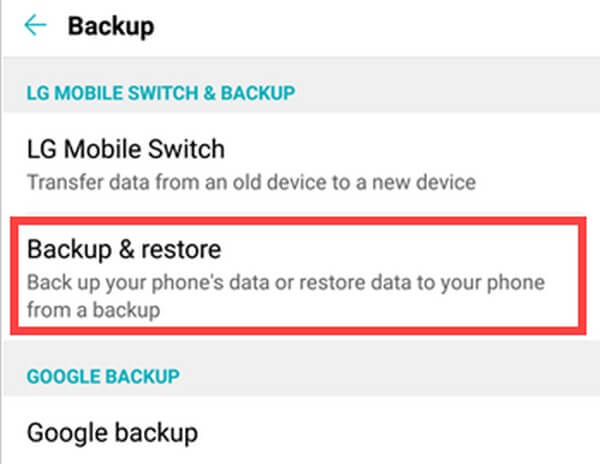
Con FoneLab para Android, recuperará los datos perdidos / eliminados del iPhone, incluidas fotos, contactos, videos, archivos, registro de llamadas y más datos de su tarjeta SD o dispositivo.
- Recupere fotos, videos, contactos, WhatsApp y más datos con facilidad.
- Vista previa de datos antes de la recuperación.
- El teléfono Android y los datos de la tarjeta SD están disponibles.
Parte 3. Preguntas frecuentes sobre LG Photo Recovery
1. ¿Puedo ver las fotos antes de la recuperación?
Depende de la herramienta o método que utilice. Si elige otras herramientas que no ofrecen una función de vista previa, no podrá ver sus fotos antes de la recuperación. Afortunadamente, programas como FoneLab de recuperación de datos de Android existir. Esta herramienta de recuperación le permite obtener una vista previa de sus fotos u otros archivos para asegurarse de recuperar el archivo correcto.
2. ¿Es posible recuperar fotos de una tarjeta SD?
Sí, es posible si usas programas como FoneLab de recuperación de datos de Android. Esta herramienta es capaz de recuperando fotos y otros tipos de datos en varios dispositivos, incluidos teléfonos Android, como LG, tarjetas SD y tarjetas SIM. Si desea recuperar archivos de una tarjeta SD, solo necesita insertar la tarjeta en su teléfono y acceder a ella a través del programa en la computadora. Además, este programa es compatible con Android OS 5.0 y versiones posteriores.
3. ¿Puedes usar FoneLab Android Data Recovery en Mac?
Sí tu puedes. La FoneLab de recuperación de datos de Android El programa ofrece una versión para Mac para usuarios de Mac. Esto le permite recuperar archivos de su teléfono Android a pesar de tener una computadora macOS. Y no se preocupe por el proceso, ya que puede seguir los mismos pasos descritos anteriormente. Esto se debe a que las versiones del programa para Mac y Windows tienen procedimientos similares.
Con FoneLab para Android, recuperará los datos perdidos / eliminados del iPhone, incluidas fotos, contactos, videos, archivos, registro de llamadas y más datos de su tarjeta SD o dispositivo.
- Recupere fotos, videos, contactos, WhatsApp y más datos con facilidad.
- Vista previa de datos antes de la recuperación.
- El teléfono Android y los datos de la tarjeta SD están disponibles.
Las herramientas de recuperación son esenciales para instalar en las computadoras de las personas, ya que la pérdida de datos es un problema común que enfrentan muchas personas en todo el mundo. De este modo, FoneLab de recuperación de datos de Android es una de las mejores herramientas que puedes encontrar para este asunto. Para obtener más soluciones útiles, explore el sitio web oficial de FoneLab.
